Il y a beaucoup d'utilisateurs qui rencontrent apparemment cette erreur, "Impossible de se connecter au service de disque virtuel” chaque fois qu'ils cliquent sur l'option Gestion des disques. Par exemple, si vous souhaitez vérifier la configuration de votre pilote et que le service de gestion de disque ne s'ouvre pas et affiche plutôt l'erreur.
Cela peut être gênant si vous cherchez à accéder aux informations du disque, aux systèmes de fichiers ou aux volumes. Cependant, heureusement, il existe quelques solutions à ce problème. Voyons donc comment corriger cette erreur.
Méthode 1: via les services
Étape 1: Clique sur le Démarrer sur votre bureau et tapez Prestations de service dans le champ de recherche. Cliquez sur le résultat pour ouvrir le Prestations de service la fenêtre.

Étape 2: Dans le Prestations de service fenêtre, sur le côté droit du volet, sous Des noms colonnes, faites défiler vers le bas et double-cliquez sur Virtuel Disque.
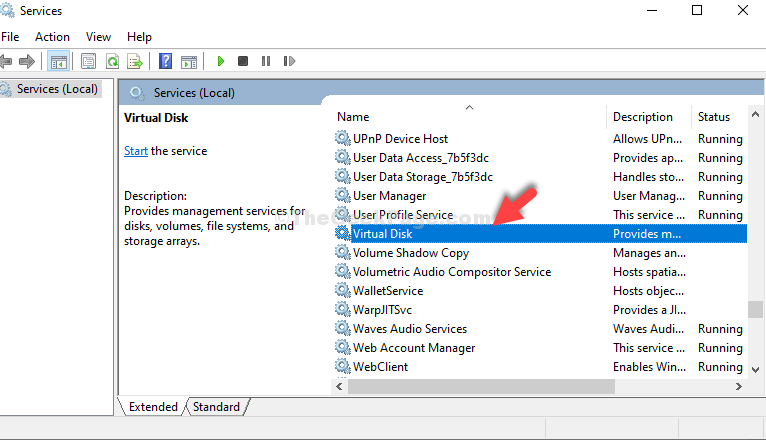
Étape 3: Dans le Propriétés du disque virtuel fenêtre, sous la Général onglet, cliquez sur le Démarrer bouton.
Cliquer sur d'accord pour enregistrer les modifications et quitter.
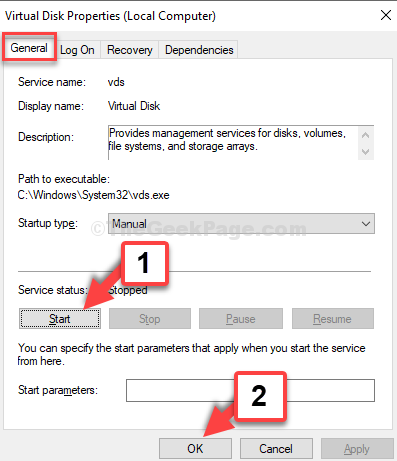
Maintenant, essayez d'ouvrir le service de gestion des disques et cela devrait fonctionner correctement. Si le problème persiste, essayez la 2ème méthode.
Méthode 2: Utilisation de Powershell
Étape 1: Clique sur le Démarrer sur votre bureau et tapez Powershell dans le champ de recherche. Faites un clic droit sur le résultat pour ouvrir le Powershell la fenêtre.

Étape 2: Dans le Powershell fenêtre, exécutez la commande ci-dessous et appuyez sur Entrer:
tpm = gwmi -n root\cimv2\security\microsofttpm win32_tpm SetPhysicalPresenceRequest (6)
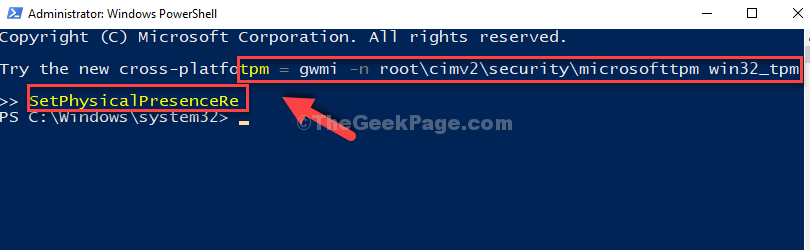
Étape 3: Cela ouvre le Gestion de Trusted Platform Module (TPM) sur un ordinateur local la fenêtre.
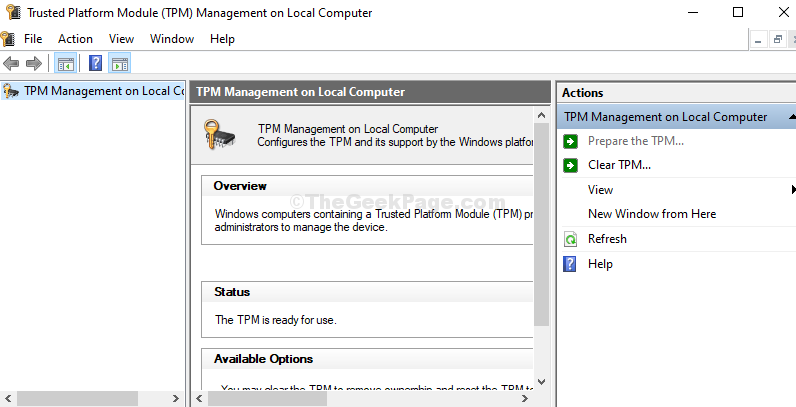
C'est tout. Maintenant, vous pouvez essayer d'ouvrir le service de gestion de disque et cela devrait fonctionner parfaitement.
![Corruption du BIOS sur Windows 10 [RÉPARATEUR TECHNICIEN]](/f/f7e0466b7fd8461b26fe2e19e93cf71c.jpg?width=300&height=460)
